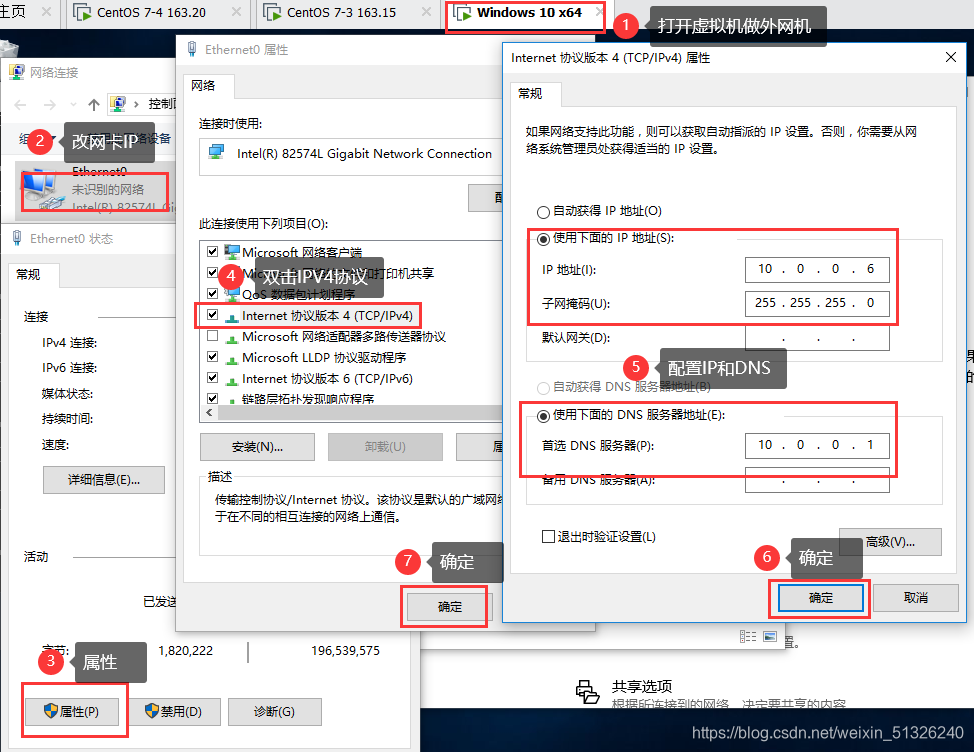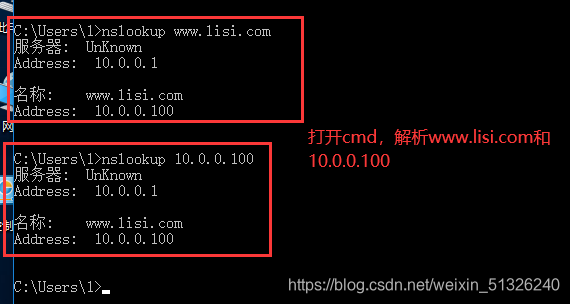目录
一、DNS概念
在日常生活中人们习惯使用域名访问服务器,但机器间互相只认IP地址,域名与IP地址之间是多对一的关系,一个ip地址不一定只对应一个域名,且一个域名只可以对应一个ip地址,它们之间的转换工作称为域名解析,域名解析需要由专门的域名解析服务器来完成,整个过程是自动进行的。
1、DNS的定义
- DNS是“域名系统”的英文缩写。它作为将域名和IP地址相互映射的一个分布式数据库,能够使人更方便地访问互联网。
- NDS服务使用TCP和UDP的53端口,TCP的53端口用于连接DNS服务器,UDP的53端口用于解析DNS。
- 每一级域名长度的限制是63个字符,域名总长度则不能超过253个字符。
2、域名结构
树状结构最顶层称为根域,用“.”表示,相应服务器称为根服务器,整个域名空间解析权都归跟服务器所有,但根服务器无法承担庞大的负载,采用“委派”机制,在根域下设置了一些顶级域,然后将不同顶级域解析权分别委派给相应的顶级域服务器,如将com域的解析全委派给com域服务器,以后但凡跟服务器收到以com结尾的域名解析请求,都会转发给com域服务器,同样道理,为了减轻顶级域的压力,又下设了若干二级域,二级域又下设三级域或主机。
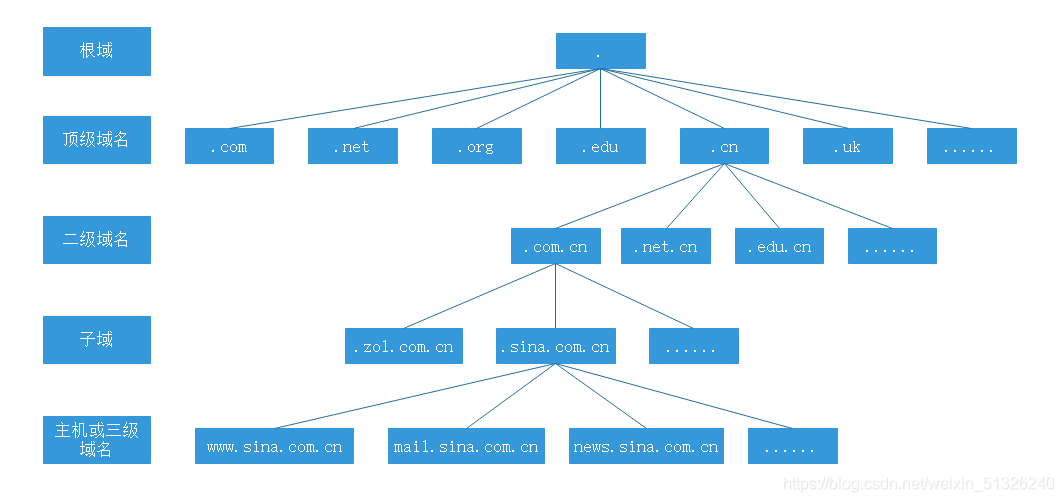
事例:
http://www.sina.com.cn./
http://主机名.子域.二级域.顶级域 根域/
- 根域
- 位于域名空间最顶层,一般用一个 “.” 表示
- 顶级域
- 一般代表一种类型的组织机构或国家地区,
- 如 .net(网络供应商)、.com(工商企业)、.org(团体组织)、.edu(教育机构)、.gov(政府部门)、.cn(中国国家域名)
- 一般代表一种类型的组织机构或国家地区,
- 二级域
- 用来标明顶级域内的一个特定的组织,国家顶级域下面的二级域名由国家网络部门统一管理,
- 如 .cn 顶级域名下面设置的二级域名:.com.cn、.net.cn、.edu.cn
- 用来标明顶级域内的一个特定的组织,国家顶级域下面的二级域名由国家网络部门统一管理,
- 子域
- 二级域下所创建的各级域统称为子域,各个组织或用户可以自由申请注册自己的域名
- 主机
- 主机位于域名空间最下层,就是一台具体的计算机,
- 如 www、mail都是具体的计算机名字,可用www.sina.com.cn.、mail.sina.com.cn. 来表示,这种表示方式称为 FQDN (完全合格域名),也是这台主机在域名中的全名
- 主机位于域名空间最下层,就是一台具体的计算机,
3、DNS域名解析方式
- 正向解析:根据域名查找对应的IP地址
- 反向解析:根据IP地址查找对应的域名
4、DNS服务器类型
-
主域名服务器:负责维护一个区域的所有域名信息,是特定的所有信息的权威信息源,数据可以修改。构建主域名服务器时,需要自行建立所负责区域的地址数据文件。
-
从域名服务器:当主域名服务器出现故障、关闭或负载过重时,从域名服务器作为备份服务提供域名解析服务。从域名服务器提供的解析结果不是由自己决定的,而是来自于主域名服务器。构建从域名服务器时,需要指定主域名服务器的位置,以便服务器能自动同步区域的地址数据库。
-
缓存域名服务器:只提供域名解析结果的缓存功能,目的在于提高查询速度和效率,但没有域名数据库。它从某个远程服务器取得每次域名服务器查询的结果,并将它放在高速缓存中,以后查询相同的信息时用它予以响应。缓存域名服务器不是权威性服务器,因为提供的所有信息都是间接信息。构建缓存域名服务器时,必须设置根域或指定其他DNS服务器作为解析来源。
-
转发域名服务器:负责所有非本地域名的本地查询。转发域名服务器接到查询请求后,在其缓存中查找,如找不到就将请求依次转发到指定的域名服务器,直到查找到结果为止,否则返回无法映射的结果。
二、构建DNS域名解析服务器步骤
下面编辑配置文件时,要注意文件里的格式,注意有些地方的“.”和空格必不可少,输入时一定要仔细。
1、安装bind软件包
yum -y install bind
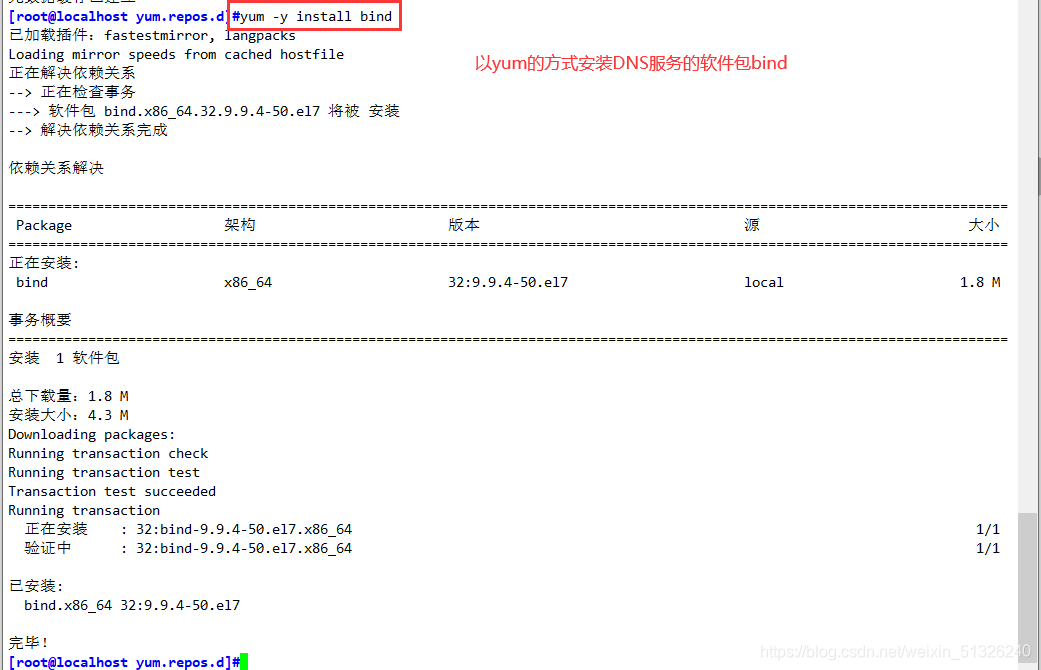
2、配置正向解析(文字解析)
(1)先查看需要修改的配置文件所在路径
rpm -qc bind #查询bind软件配置文件所在路径
/etc/named.conf #主配置文件
/etc/named.rfc1912.zones #区域配置文件
/var/named/named.localhost #区域数据配置文件
(2)修改主配置文件
vim /etc/named.conf
options {
listen-on port 53 { 192.168.163.20; }; #监听53端口,ip地址使用提供服务的本地IP,也可用any表示所有
#listen-on-v6 port 53 { ::1; }; #ipv6行如不使用可以注释掉或者删除
directory "/var/named"; #区域数据文件的默认存放位置
dump-file "/var/named/data/cache_dump.db"; #域名缓存数据库文件的位置
statistics-file "/var/named/data/named_stats.txt"; #状态统计文件的位置
memstatistics-file "/var/named/data/named_mem_stats.txt"; #内存统计文件的位置
allow-query { any; }; #允许使用本DNS解析服务的网段,也可用any代表所有
……
}
zone "." IN { #正向解析“.”根区域
type hint; #类型为根区域
file "named.ca"; #区域数据文件为named.ca,记录了13台根域服务器的域名和IP地址等信息
};
include "/etc/named.rfc1912.zones"; #包含区域配置文件里的所有配置
(3)修改区域配置文件,添加正向区域配置
vim /etc/named.rfc1912.zones #可在文件里有模版,可复制粘贴后修改
zone "lisi.com" IN { #正向解析“lisi.com”区域
type master; #类型为主区域
file "lisi.com.zone"; #指定区域数据文件为lisi.com.zone
allow-update { none; }; #忽略,可不用配置,默认就好
};
(4)配置正向区域数据文件
cd /var/named/
cp -p named.localhost lisi.com.zone #保留源文件的权限和属主的属性复制
vim /var/named/lisi.com.zone
$TTL 1D #设置缓存解析结果的有效时间
@ IN SOA lisi.com. admin.lisi.com. ( #邮件和域名后面的“.”不能忘
0 ; serial
1D ; refresh
1H ; retry
1W ; expire
3H ) ; minimum
NS lisi.com. #记录当前区域的DNS服务器的名称(必不可少)
А 192.168.163.20 #记录主机IP地址(必不可少)
IN MX 10 mail.lisi.com. #MX为邮件交换记录,数字越大优先级越低
www IN A 192.168.163.20 #记录正向解析www.benet.com对应的IP
mail IN A 192.168.163.21 #邮箱的正向解析地址
ftp IN CNAME www #CNAME使用别名, ftp是www的别名
* IN A 192.168.163.200 #泛域名解析, "*" 代表任意主机名
(5)启动服务,关闭防火墙
systemctl start named
systemctl stop firewalld
setenforce 0
#如果服务启动失败,可以查看日志文件来排查错误
tail -f /var/log/messages
#如果服务启动卡住,可以执行下面命令解决
rndc-confgen -r /dev/urandom -a
(6)在客户端的域名解析配置文件中添加DNS服务器地址
vim /etc/resolv.conf #修改完后立即生效
nameserver 192.168.163.20
或
vim /etc/sysconfig/network-scripts/ifcfg-ens33 #修改完后需要重启网卡
DNS1=192.168.163.20
systemctl restart network
(7)测试DNS解析
host www.lisi.com
nslookup www.lisi.com
3、配置正向解析(实操)
(1)先查看需要修改的配置文件所在路径
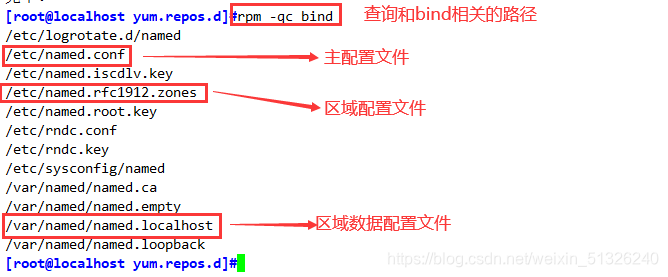
(2)修改主配置文件

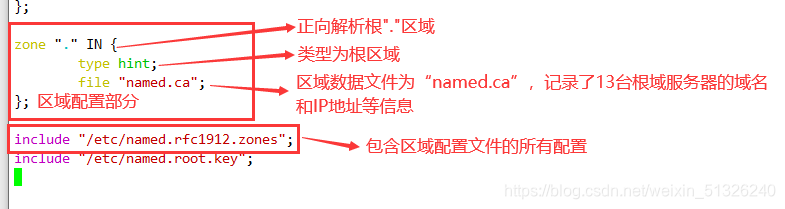
(3)修改区域配置文件,添加正向区域配置
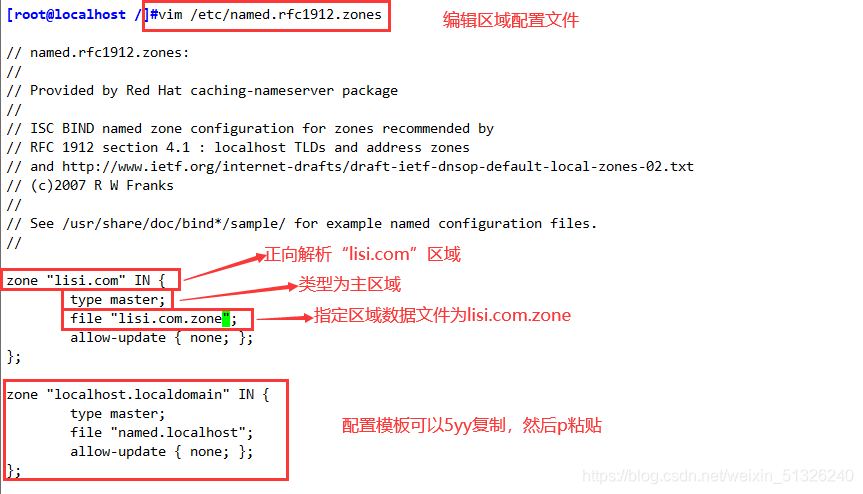
(4)配置正向区域数据文件
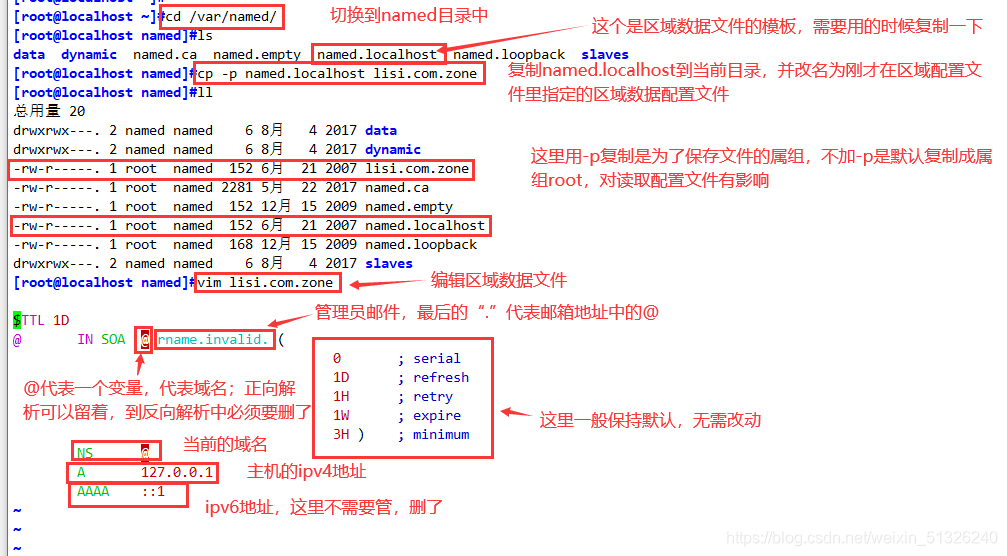
刚才看的是原配置文件,现在要开始修改。

(5)启动服务,关闭防火墙

(6)在客户端的域名解析配置文件中添加DNS服务器地址
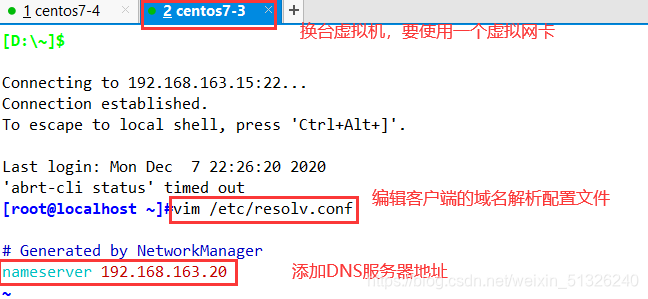
(7)在客户端测试DNS解析
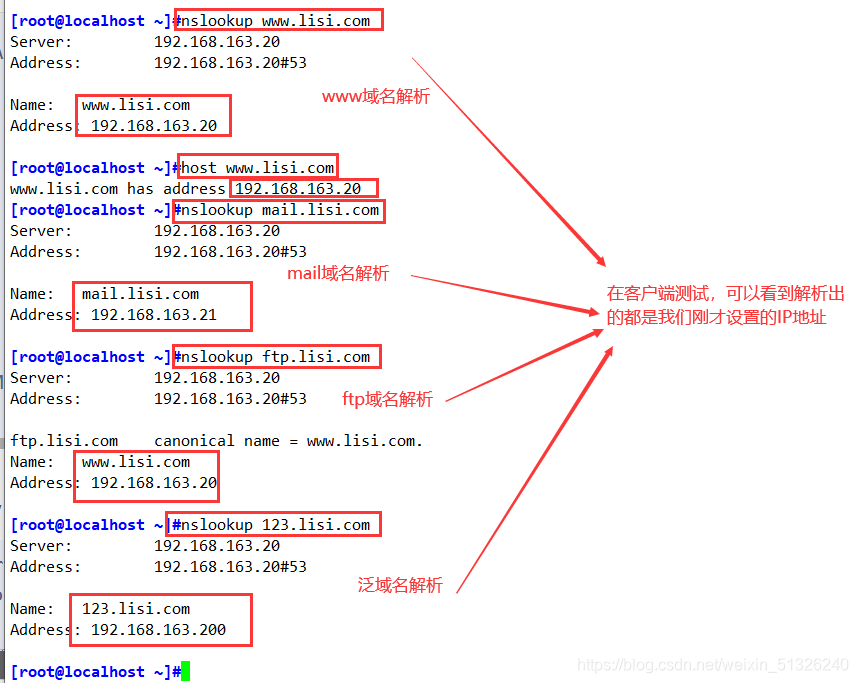
4、配置反向解析(文字解析)
(1)修改区域配置文件,添加反向区域配置
vim /etc/named.rfc1912.zones #文件里有模版,可复制粘贴后修改
zone "163.168.192.in-addr.arpa" IN { #反向解析的地址倒过来写,代表解析192.168.163段的地址
type master;
file "lisi.com.zone.local"; #指定区域数据文件为lisi.com.zone.local
allow-update { none; };
};
(2)配置反向区域数据文件
cd /var/named/
cp -p named.localhost lisi.com.zone.local
vim /var/named/lisi.com.zone.local
$TTL 1D
@ IN SOA lisi.com. admin.lisi.com. ( #这里的“@”代表192.168.163段地址
0 ; serial
1D ; refresh
1H ; retry
1W ; expire
3H ) ; minimum
NS lisi.com.
A 192.168.163.20
20 IN PTR www.lisi.com.
#PTR为反向指针,反向解析192.168.163.20地址结果为www.benet.com.
(3)重启服务进行测试
systemctl restart named
host 192.168.163.20
nslookup 192.168.163.20
5、配置反向解析(实操)
(1)修改区域配置文件,添加反向区域配置

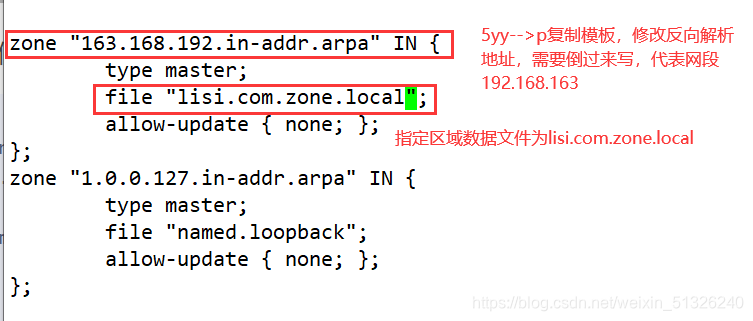
(2)配置反向区域数据文件
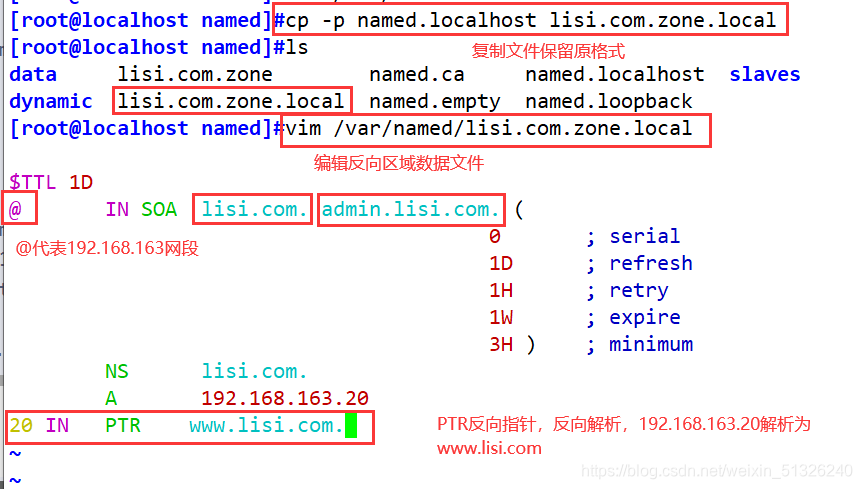
(3)重启服务进行测试

6、构建主从域名服务器(文字解析)
沿用上面的配置环境,有些东西已经配置了
(1)修改主域名服务器的区域配置文件,修改正、反向区域配置
vim /etc/named.rfc1912.zones
zone "lisi.com" IN {
type master; #类型为主区域
file "lisi.com.zone";
allow-transfer { 192.168.163.15; }; #允许从服务器下载正向区域数据,这里添从服务器的IP地址
};
zone "163.168.192.in-addr.arpa" IN {
type master;
file "lisi.com.zone.local";
allow-transfer { 192.168.163.15; };
};
(2)修改从域名服务器的主配置文件
yum -y install bind
vim /etc/named.conf
options {
listen-on port 53 { 192.168.163.15; }; #监听53端口,ip地址使用提供服务的本地IP即可,也可用any代表所有
# listen-on-v6 port 53 { ::1; };
directory "/var/named";
dump-file "/var/named/data/cache_dump.db";
statistics-file "/var/named/data/named_stats.txt";
memstatistics-file "/var/named/data/named_mem_stats.txt";
recursing-file "/var/named/data/named.recursing";
secroots-file "/var/named/data/named.secroots";
allow-query { any; }; #允许使用本DNS解析服务的网段,也可用any代表所有
……
}
(3)修改从域名服务器区域配置文件,添加正、反区域配置
vim /etc/named.rfc1912.zones
zone "lisi.com" IN {
type slave; #类型为从区域
masters { 192.168.163.20; }; #指定主服务器的IP地址
file "slaves/lisi.com.zone"; #下载的区域数据文件保存到slaves/目录下
};
zone "163.168.192.in-addr.arpa" IN {
type slave;
masters { 192.168.163.20; };
file "slaves/lisi.com.zone.local";
};
(4)主、从都重启动服务,关闭防火墙,并查看区域数据文件是否已下载成功
systemctl restart named
systemctl stop firewalld #关闭防火墙,一定要关
setenforce 0
ls -l /var/named/slaves/
(5)在客户端的域名解析配置文件中添加从DNS服务器地址
echo "nameserver 192.168.163.20" >> /etc/resolv.conf
echo "nameserver 192.168.163.15" >> /etc/resolv.conf
(6)测试
host 192.168.163.20
nslookup 192.168.163.20
#停止主服务器的服务,模拟主服务器故障
systemctl stop named
host 192.168.163.20
nslookup 192.168.163.20
7、构建主从域名服务器(实操)
(1)修改主域名服务器的区域配置文件,修改正、反向区域配置
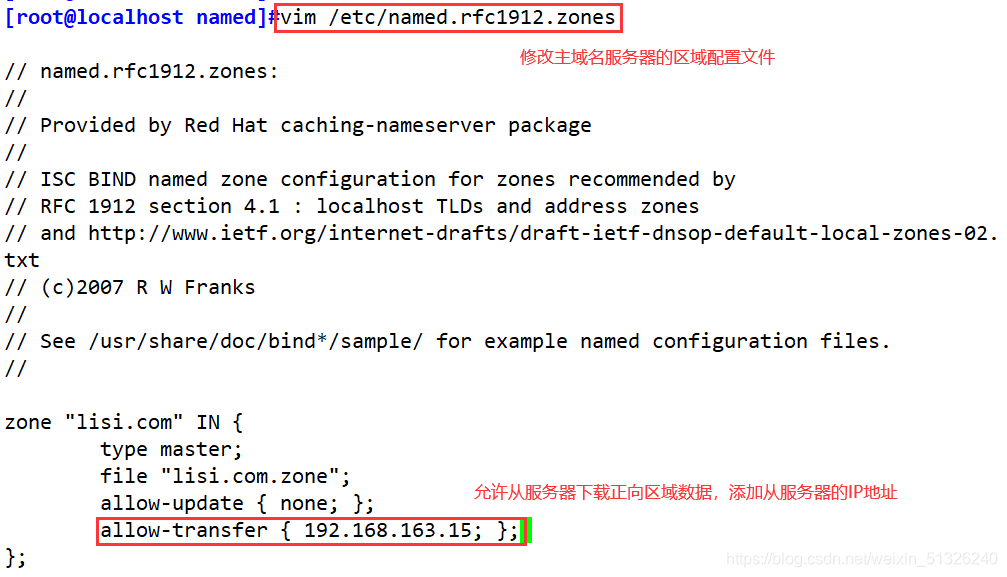
wq保存

(2)修改从域名服务器的主配置文件
先安装服务,这里就不演示了,之后编辑主配置文件。
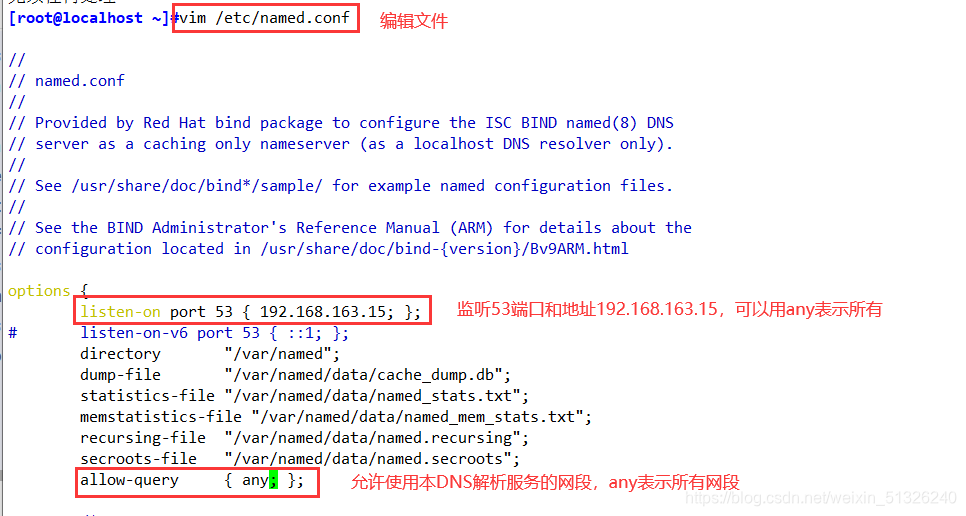
(3)修改从域名服务器区域配置文件,添加正、反区域配置
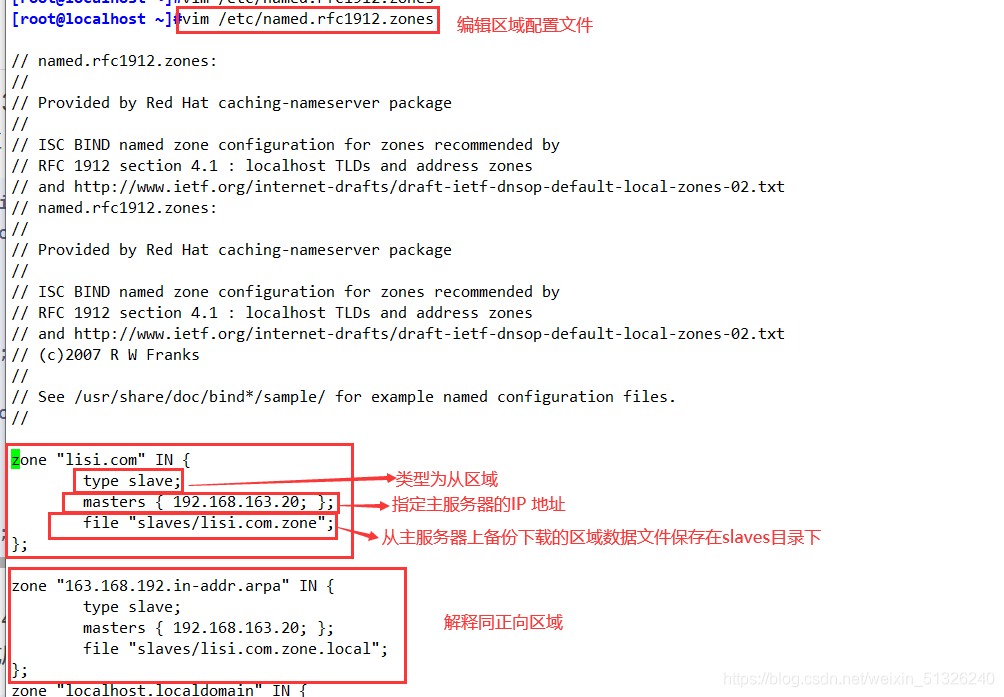
(4)主、从都重启动服务,并查看区域数据文件是否已下载成功
主服务器也要重启服务,这里不截图了。下面是从服务器重启服务。


(5)在客户端的域名解析配置文件中添加从DNS服务器地址
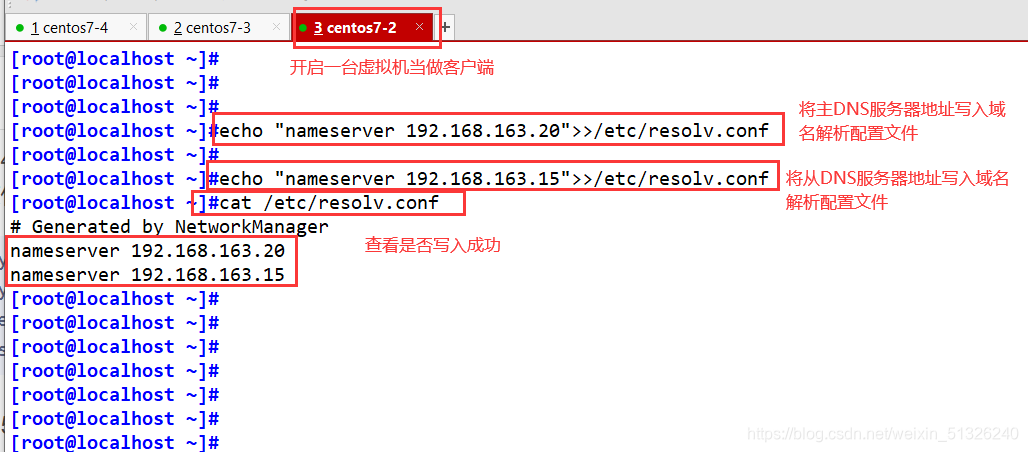
(6)测试
正向解析
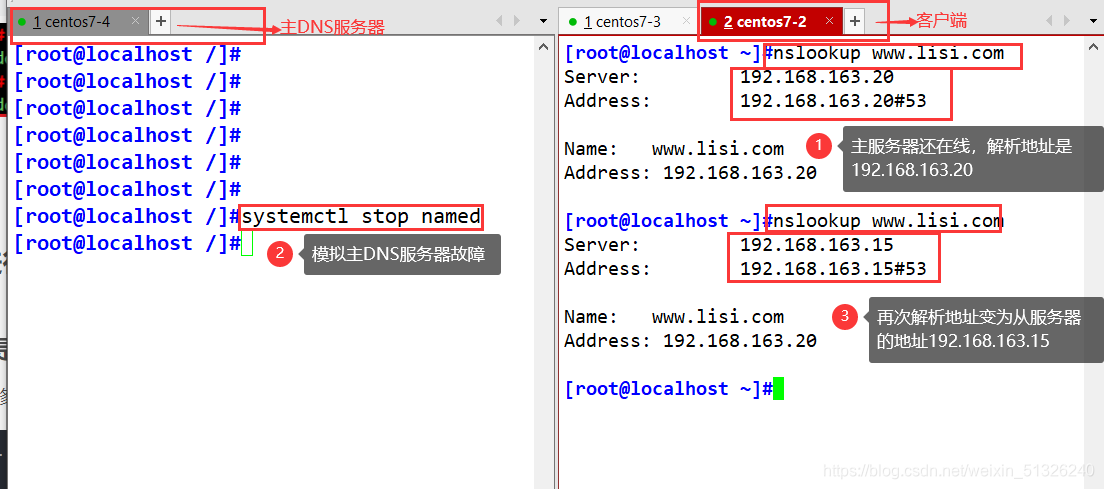
反向解析
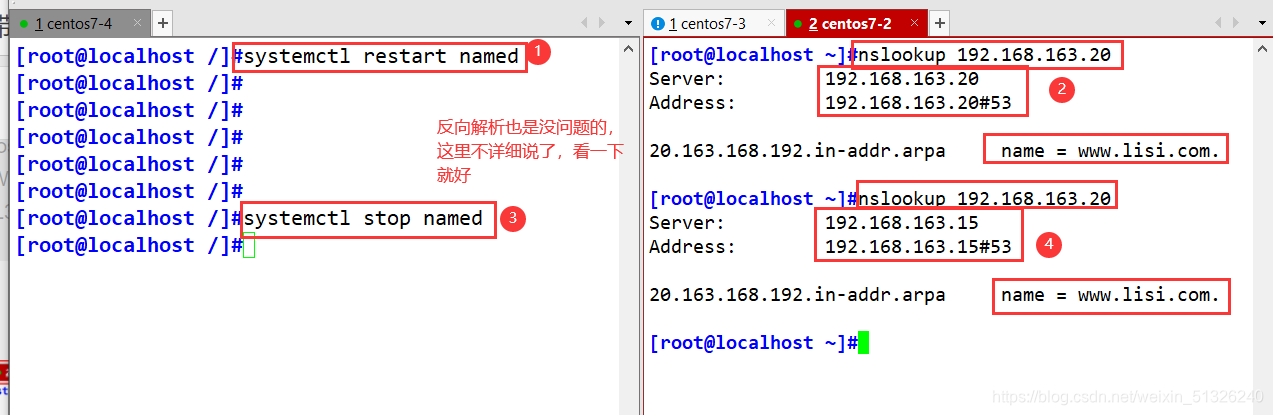
三、配置网关服务器搭建DNS分离解析
- 分离解析的域名服务器实际也是主域名服务器,这里主要是指根据不同的客户端提供不同的域名解析记录。比如来自内网和外网的不同网段地址的客户机请求解析同一域名时,为其提供不同的解析结果。
1、为网关服务器配置双网卡
在关机状态下再添加一块网卡,重启系统
ifconfig #先查看增加的网卡名称
cd /etc/sysconfig/network-scripts/
cp ifcfg-ens33 ifcfg-ens37
vim ifcfg-ens37
DEVICE=ens37
IPADDR=10.0.0.1
NETMASK=255.255.255.0
ifconfig
2、安装bind软件包
yum install -y bind
3、修改主配置文件
vim /etc/named.conf
options {
listen-on port 53 { 192.168.163.15; 10.0.0.1; }; #监听本机或者any
# listen-on-v6 port 53 { ::1; };
directory "/var/named";
dump-file "/var/named/data/cache_dump.db";
statistics-file "/var/named/data/named_stats.txt";
memstatistics-file "/var/named/data/named_mem_stats.txt";
recursing-file "/var/named/data/named.recursing";
secroots-file "/var/named/data/named.secroots";
allow-query { any; }; #允许所有主机解析
……
};
include "/etc/named.rfc1912.zones";
4、修改区域配置文件
vim /etc/named.rfc1912.zones
view "lan" { #定义内网view,view代表容器分割
match-clients { 192.168.163.0/24; }; #匹配内网网段
zone "lisi.com" IN { #设置要解析的区域
type master;
file "lisi.com.zone.lan"; #数据配置文件
};
zone "163.168.192.in-addr.arpa" IN {
type master;
file "lisi.com.zone.local.lan";
};
zone "." IN { #可将根域配置从主配置文件剪切过来,dd+p
type hint; #hint是根区域类型
file "named.ca";
};
};
view "wan" { #定义外网view
match-clients { any; }; #匹配除了内网网段以外的任意地址
zone "lisi.com" IN {
type master;
file "lisi.com.zone.wan";
};
zone "0.0.10.in-addr.arpa" IN {
type master;
file "lisi.com.zone.local.wan";
};
};
#注意:一旦启用view,所有的zone必须都在view下,所以要把系统默认的自检用的zone也放在view下或者删除
5、修改区域数据配置文件
cd /var/named
cp -p named.localhost lisi.com.zone.lan
cp -p named.localhost lisi.com.zone.wan
cp -p named.localhost lisi.com.zone.local.lan
cp -p named.localhost lisi.com.zone.local.wan
vim lisi.com.zone.lan
$TTL 1D
@ IN SOA lisi.com. admin.lisi.com. (
0 ; serial
1D ; refresh
1H ; retry
1W ; expire
3H ) ; minimum
NS lisi.com.
A 192.168.163.15
www IN A 192.168.163.100 #内网主机通过解析www.lisi.com的地址得到192.168.163.100
vim lisi.com.zone.wan
$TTL 1D
@ IN SOA lisi.com. admin.lisi.com. (
0 ; serial
1D ; refresh
1H ; retry
1W ; expire
3H ) ; minimum
NS lisi.com.
A 10.0.0.1
www IN A 10.0.0.100 #外网主机通过解析www.lisi.com的地址得到10.0.0.100
vim lisi.com.zone.local.lan
$TTL 1D
@ IN SOA lisi.com. admin.lisi.com. (
0 ; serial
1D ; refresh
1H ; retry
1W ; expire
3H ) ; minimum
NS lisi.com.
A 192.169.163.15
100 IN PTR www.lisi.com.
vim lisi.com.zone.local.wan
$TTL 1D
@ IN SOA lisi.com. admin.lisi.com. (
0 ; serial
1D ; refresh
1H ; retry
1W ; expire
3H ) ; minimum
NS lisi.com.
A 10.0.0.1
100 IN PTR www.lisi.com.
6、启动服务
systemctl start named
7、在内、外网客户端的域名解析配置文件中添加DNS服务器地址
echo "nameserver 192.168.163.15" >> /etc/resolv.conf #内网客户端
外网客户端用win10代替
8、在内、外网客户端上测试
nslookup www.lisi.com
五、实操
实操要求:在网关服务器搭建DNS分离解析,使局域网主机解析www.lisi.com 为192.168.163.20,外网主机解析 www.lisi.com 为10.0.0.1。
1、为网关服务器配置双网卡
在关机状态下再添加一块网卡,重启系统

永久修改网卡地址

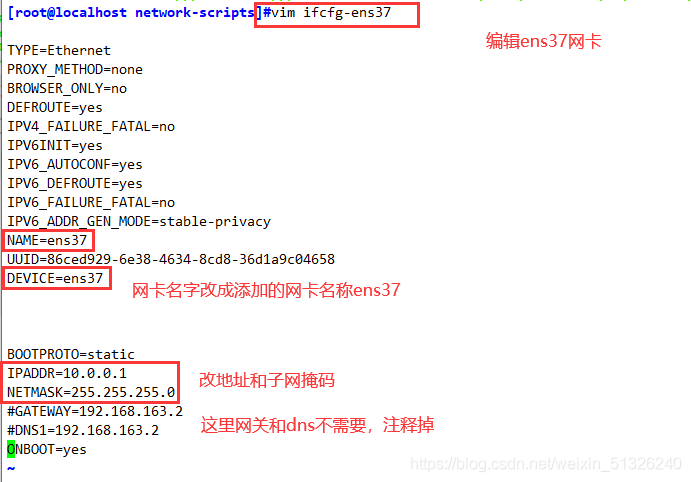
查看IP地址是否改成功
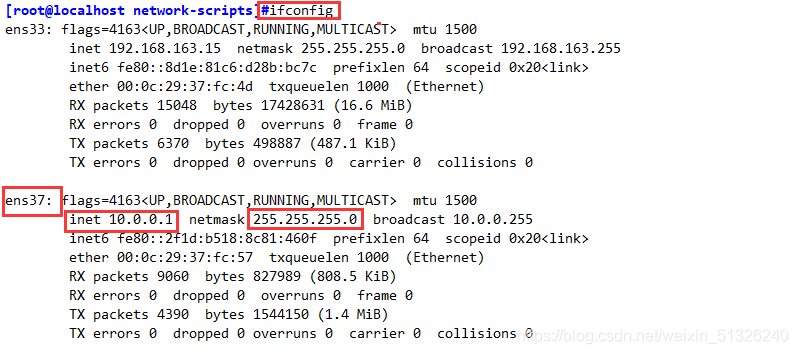
2、安装软件
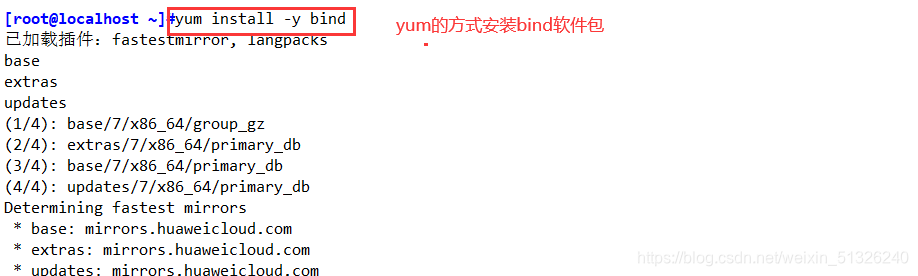
3、修改主配置文件
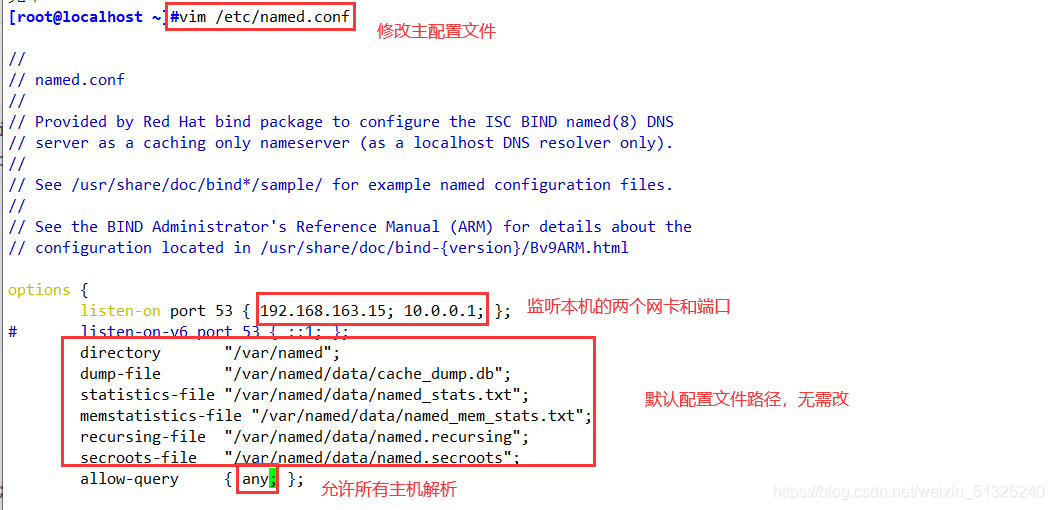
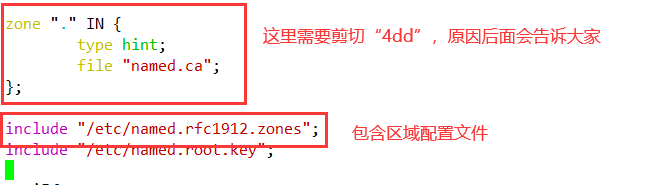
4、修改区域配置文件
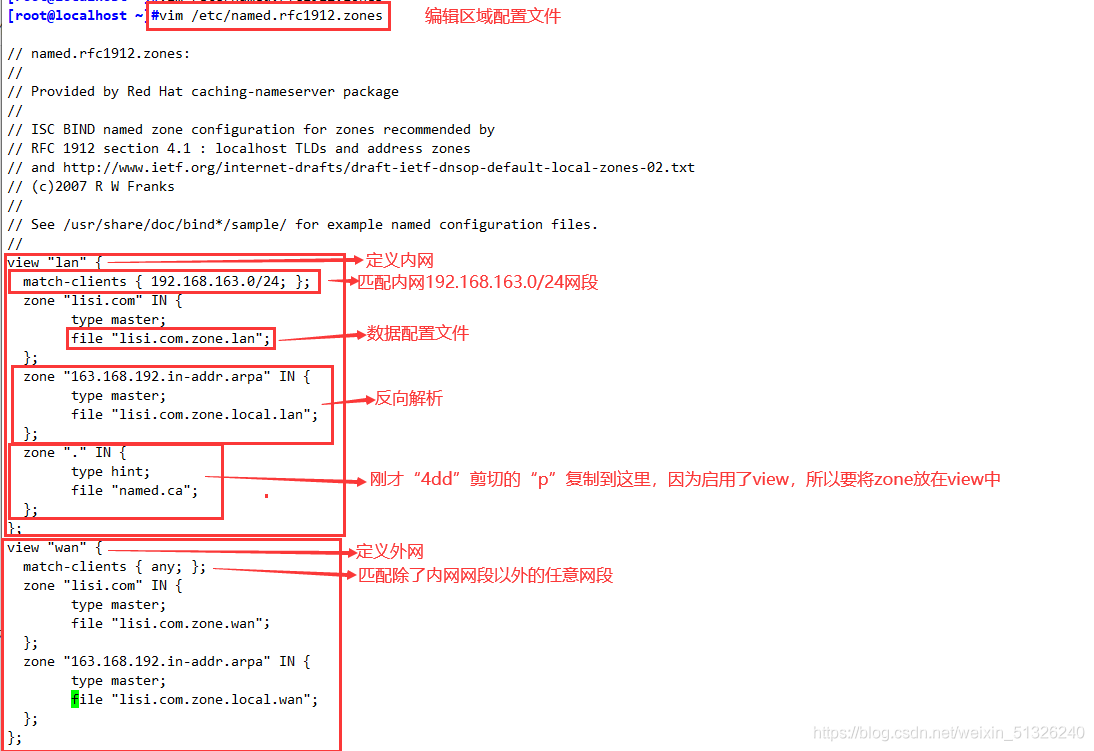
5、修改区域数据配置文件

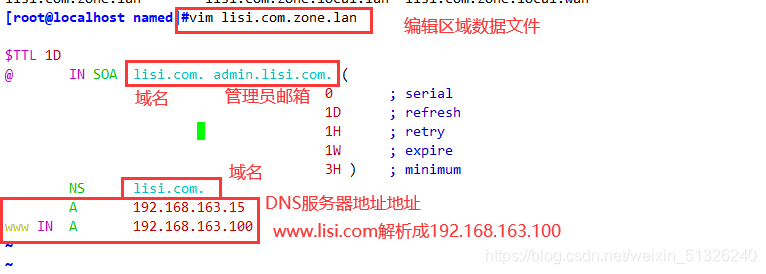
下面三个是另外三个配置文件的配置,配置差不多,直接看图吧
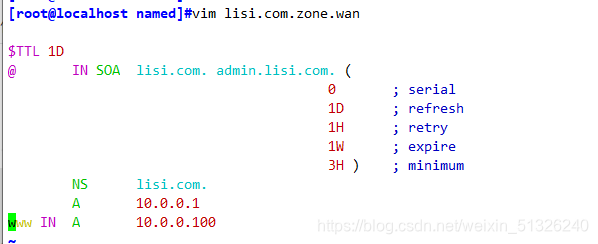

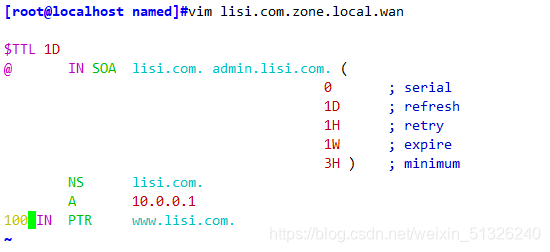
6、启动服务

7、在内、外网客户端的域名解析配置文件中添加DNS服务器地址
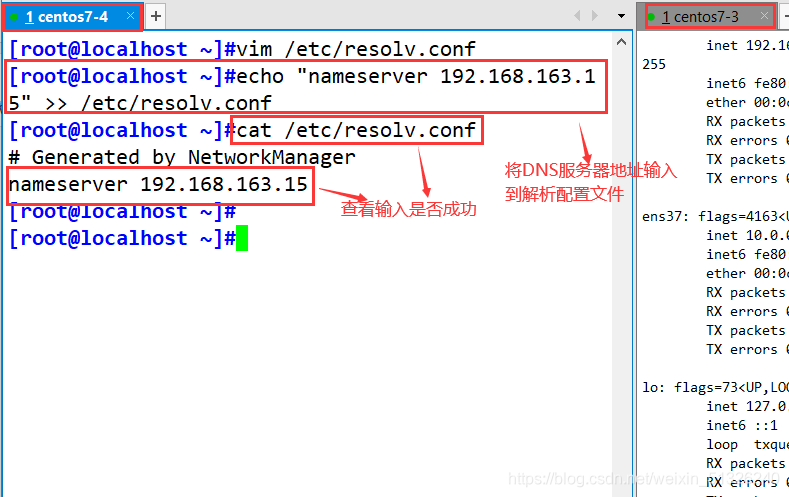
8、测试
内网测试

外网测试